あなたの作図時間、「探す」ムダに奪われていませんか?
RIKCADでの作図、お疲れ様です。
「今日も頑張って図面を描いたな」と思っていても、実は作業時間のかなりの部分が、純粋な作図“以外”の行為に消えているとしたら…?
- 「あの部材、どのファイルにあったかな…」と過去のデータを探し回る
- 毎回、新しいファイルを開くたびに、文字や寸法スタイルを設定し直している
- たまに使うけど既製品としての素材がない。その都度ゼロから作図している
もし一つでも当てはまったなら、あなたの作業にはまだまだ「時短の伸びしろ」が大量に隠されています。
かつての私も、こうした“探す時間”や“繰り返しの作業”に、1日で30分以上も奪われていました。
この記事では、そんなムダな時間を根本から無くすための、最も効果的な2つの機能「テンプレート」と「MOD」について、私の具体的な活用法を交えながら徹底解説します。
“作図前”に勝負は決まる。「最強のテンプレート」作成術
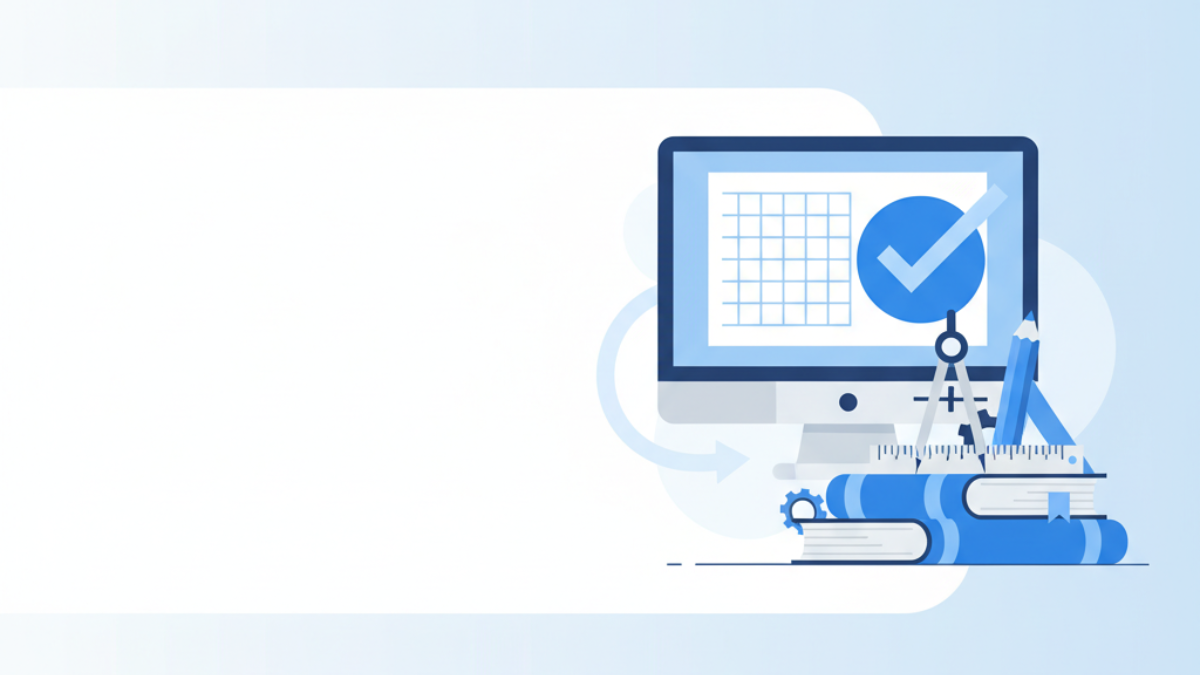
テンプレートとは、あらかじめ自分好みの設定を保存しておける「雛形(ひながた)ファイル」のことです。
これを最初に一度だけしっかり作り込んでおけば、新しいファイルを開いた瞬間に、面倒な初期設定ゼロで本題の作図に取り掛かれます。
私がテンプレートに必ず設定している項目
私が実際にテンプレート化しているのは、単なる画層設定だけではありません。「自分が作図する順番」**を意識して、使う素材をあらかじめ登録しておくのが最大のポイントです。
私の場合は、次のような流れで作業を進めることがほとんどです。
- PDFの読み込み → 分解 → 注釈整理
- 3D作図(基礎 → ポーチ → エコキュート架台など)
この確立された作業フローがあるからこそ、テンプレートの威力が最大限に発揮されます。具体的には、以下のような設定を保存しています。
- 3D【壁】素材: 基礎でよく使う素材の厚み、高さをあらかじめ設定。
- 3D【スラブ】素材: 玄関ポーチで頻繁に使う素材と高さを設定。
- 【屋根】【窓】【ドア】: 使用頻度の高い素材やカラーを設定。
もちろん、案件ごとに設定と異なる素材を選ぶ場面もありますが、使用頻度の高いものを「デフォルト設定」にしておくだけで、毎回設定を変更する手間が省け、思考を止めずに作業に集中できるのです。
【プロのワンポイント】
素材だけでなく、寸法スタイルや文字スタイルもテンプレートに保存しておきましょう。特に、元請けから指定がある場合は必須です。毎回設定する5分、10分が積み重なると、大きな時間ロスになります。
コピペは卒業!「MOD」機能で“自分だけの素材集”を作る
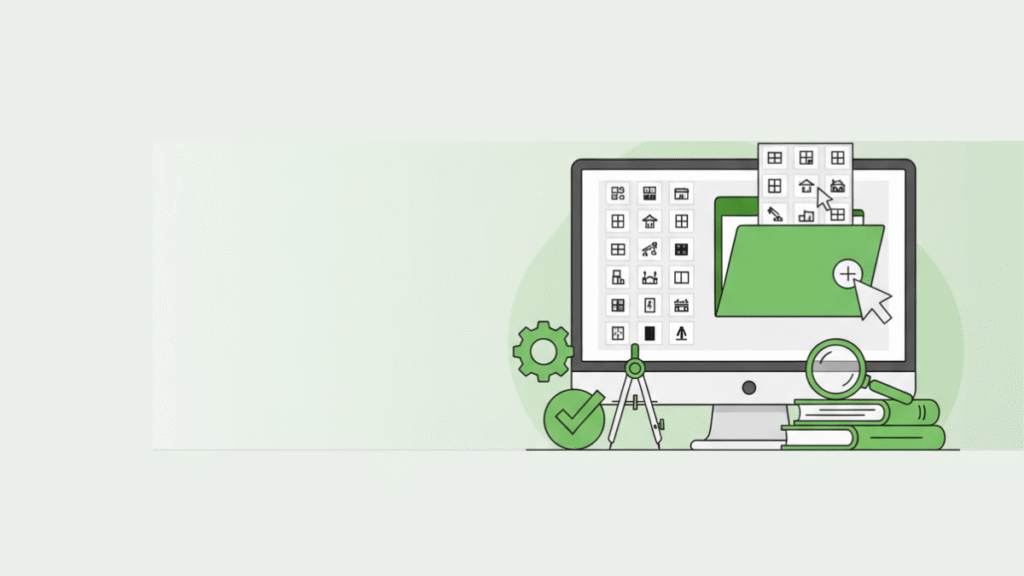
RIKCADでよく使われる「MOD」とは、複数の図形や部材を「一つの部品」として登録できる機能のことです。
もし、あなたが同じ形の窓や、複雑な装飾を複数の場所でコピペしているなら、今すぐこの「部品化」の考え方を取り入れましょう。
MOD化(部品化)の2つの絶大なメリット
- 作図時間を大幅に短縮できる
一度部品として登録しておけば、次回からは探して配置するだけ。アイアンの装飾フェンスのような、作図に時間がかかるものをゼロから描く必要がなくなります。 - “あなただけの最強素材集”を育てられる
案件をこなすごとに、登録した部品はどんどん増えていきます。これは、他の誰でもない、あなただけの貴重な資産になります。案件をまたいで使えるので、やればやるほど未来の自分がラクになります。
まずは「これだけ」部品化してみよう
何から手をつければいいか分からない、という方は、まず以下のものからMODとして登録するのがおすすめです。
- 複雑な装飾: アイアンの装飾や、妻飾りのデザインなど、作図に時間がかかるもの。
- 定型ユニット: 工務店指定の決まった形のポーチ階段など。
- 室外機: 屋根置きや天吊り、壁掛けユニットとセットで設置する部材など。
“あなただけの最強素材集”が育っていく感覚は、作業のモチベーションにも繋がりますよ。
今日から始める!「マイテンプレート」作成の3ステップ
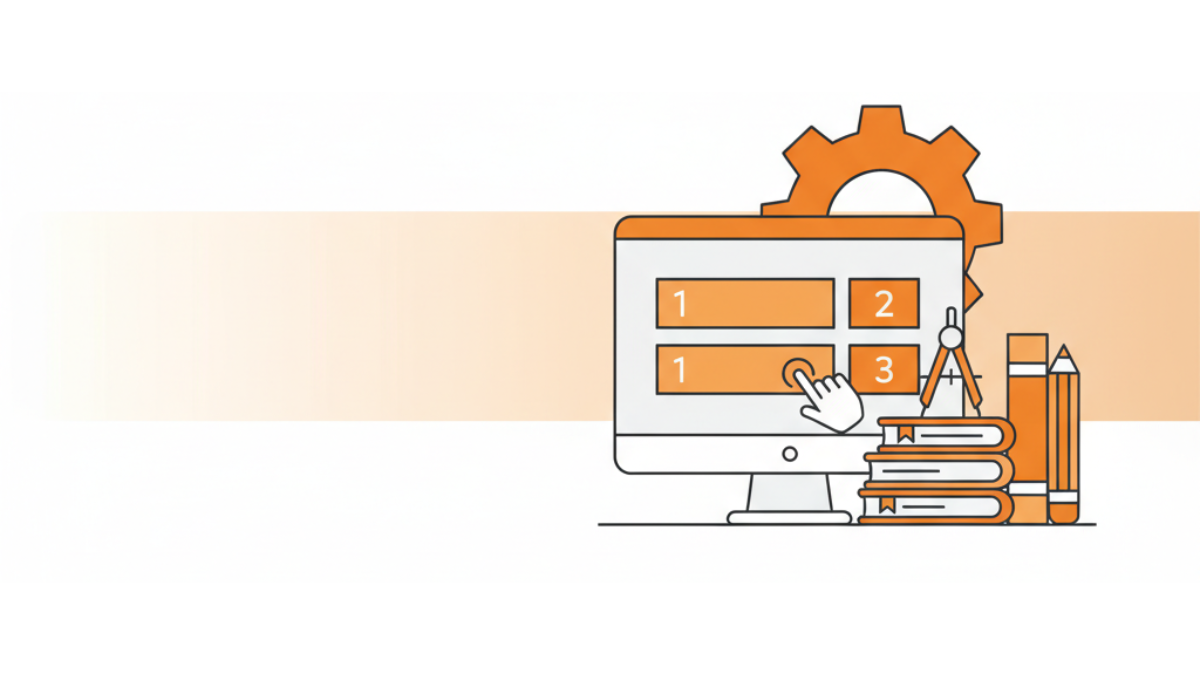
「理屈は分かったけど、何から手をつければいいの?」という方のために、この記事を読みながらできる、最初のステップをご紹介します。
ステップ1:まずは「今の設定」をテンプレートとして保存してみる
難しく考える必要はありません。まずは、今あなたが使っているファイルの設定を、テンプレートファイルとして保存してみましょう。これだけでも、次回から文字スタイルなどを設定する手間が省けるはずです。
※注意
複数人で共有してファイルを使っている場合には、ローカルに保存してからマイテンプレートとして保存しましょう。
ステップ2:一番よく使う「壁」の素材を登録する
次に、あなたが3D作図で一番最初に使う壁(私の場合は基礎)の素材と設定を、テンプレートに上書き保存します。たったこれだけでも、「ファイルを開いて、壁ツールを選んで、すぐに作図」というスムーズな流れが体験できるはずです。この作業をそれぞれの項目【壁】【スラブ】【屋根】などに設定していきます。
ステップ3:一番面倒な「装飾」をMODとして登録する
あなたが一番「これ、毎回作るのが面倒だな…」と感じている装飾(例えば、アイアンの妻飾りやフラワーボックスなど)を、一つだけMODとして登録してみましょう。次回、それを一瞬で配置できた時、この「仕組み化」の本当の威力に気づくはずです。
【まとめ】「仕組み化」こそ、時短への最短ルート
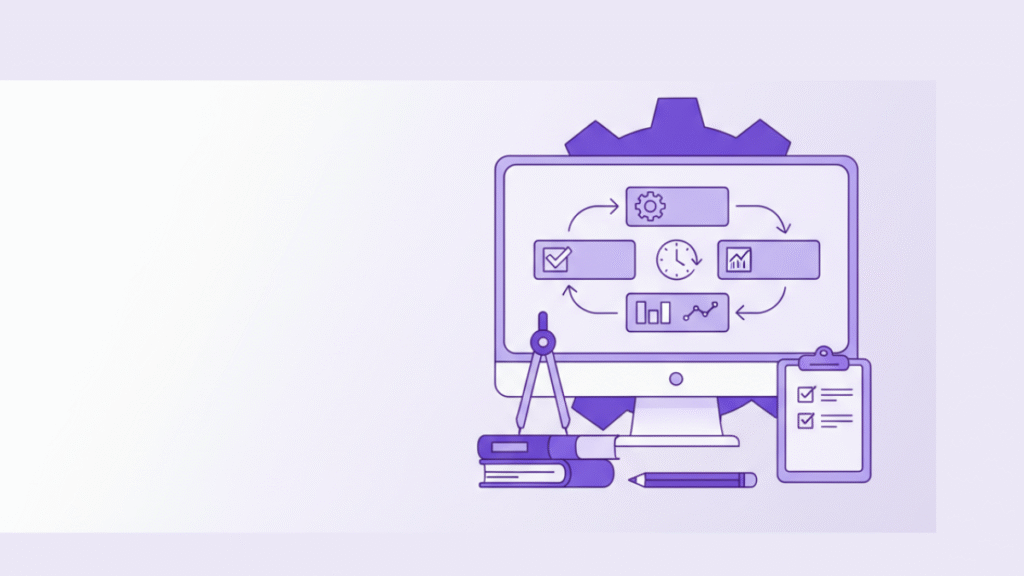
今回ご紹介した「テンプレート」と「MOD」は、決して派手な裏技ではありません。
しかし、こうした「面倒な作業を先に仕組み化しておく」という考え方こそが、あなたの作業効率を飛躍的に高めるための、最も確実で強力な武器になります。
最高の仕組みを動かすための「PC環境」や「左手デバイス」については、こちらの記事もぜひ参考にしてください。
CAD作業に最適な左手デバイスの選び方と活用法|操作効率を劇的にアップする方法とは?
そして、この記事で紹介した「仕組み化」の考え方を、レイヤ管理やデバイス設定まで含めて体系的に学び、あなたのRIKCAD効率化の参考にしてください
私の効率化の“全貌”をnoteで公開しています
この記事で紹介した工夫は、ほんの一部です。 私が時給833円から抜け出すために構築した「作業時間を半分にし、時給を2倍にする5つの仕組み」の全てを、有料noteで公開しています。
▼全ての始まりとなった「無料note連載」はこちら
【時給833円の絶望】CAD副業が「やればやるほど赤字」だった私が、作業効率化に目覚めた理由
▼有料noteの詳細はこちら
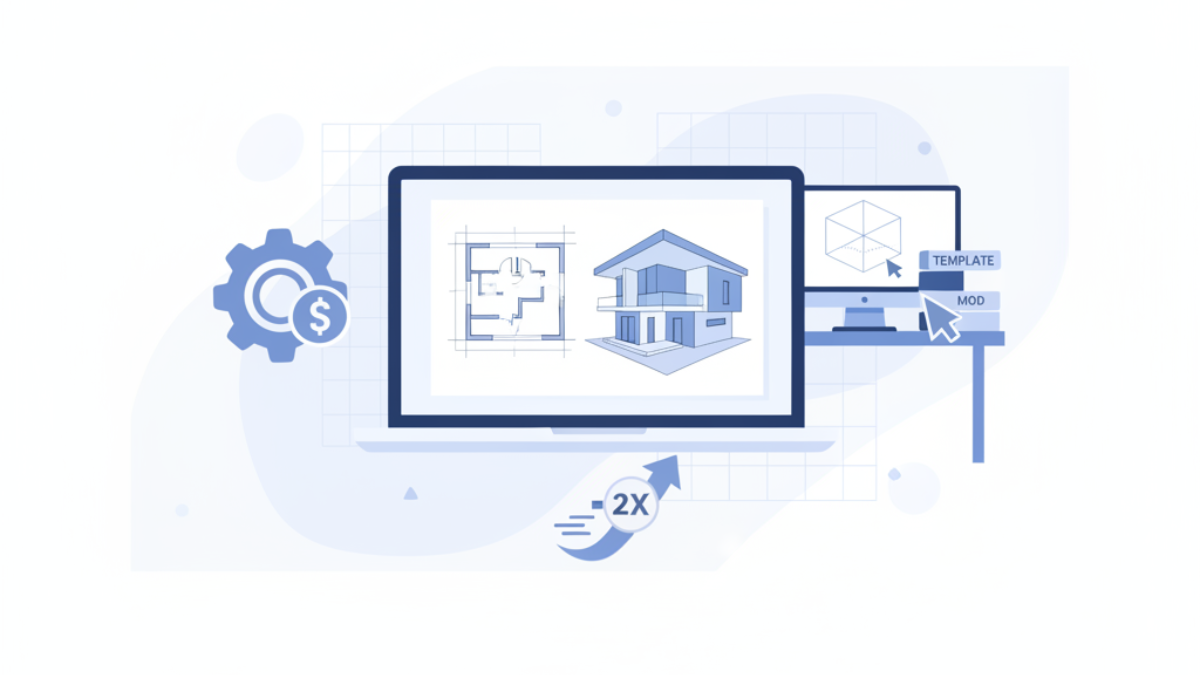
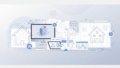

コメント